# 60秒软件操作 极简操作
简易操作流程总共
5步:1、增加控制器 2、编辑参数 3、更新参数 4、增加人员 5、下载卡数据
- 操作实现:连接以太网门禁控制器,增加人员具有24小时刷卡开全部门的权限。
- 鼠标使用:单击选中、双击编辑、右键操作。
# 1、添加控制器
安装后,打开软件进入“设备管理”界面。选中“TCP/IP”接口,单击右键 > “增加控制器”,打开下面对话框。
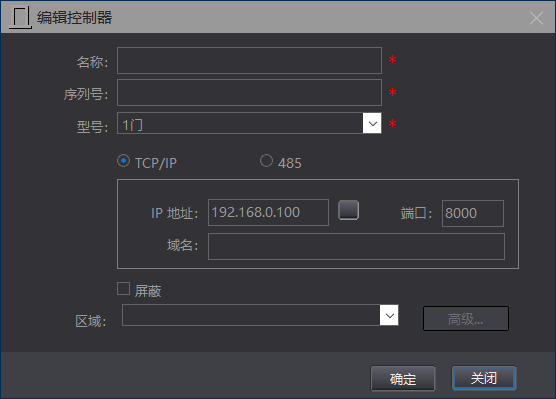
填写控制器名称、序列号、型号、IP地址(其他参数默认不用修改),然后点确定。通讯正常连接后,控制器图标及门图标会变成绿色,未连接是灰色的。
注意
控制器 和 管理电脑的IP段相同才能连接,可以修改电脑或控制器IP达到同一网段。(当然也可以设置路由实现跨网段访问连接)
控制器IP修改方法:访问
搜索功能:以太网控制器还支持“搜索”功能,在软件中可搜索添加局域网内所有的TCP/IP控制器。选中“以TCP/IP”接口,单击右键 > “搜索”

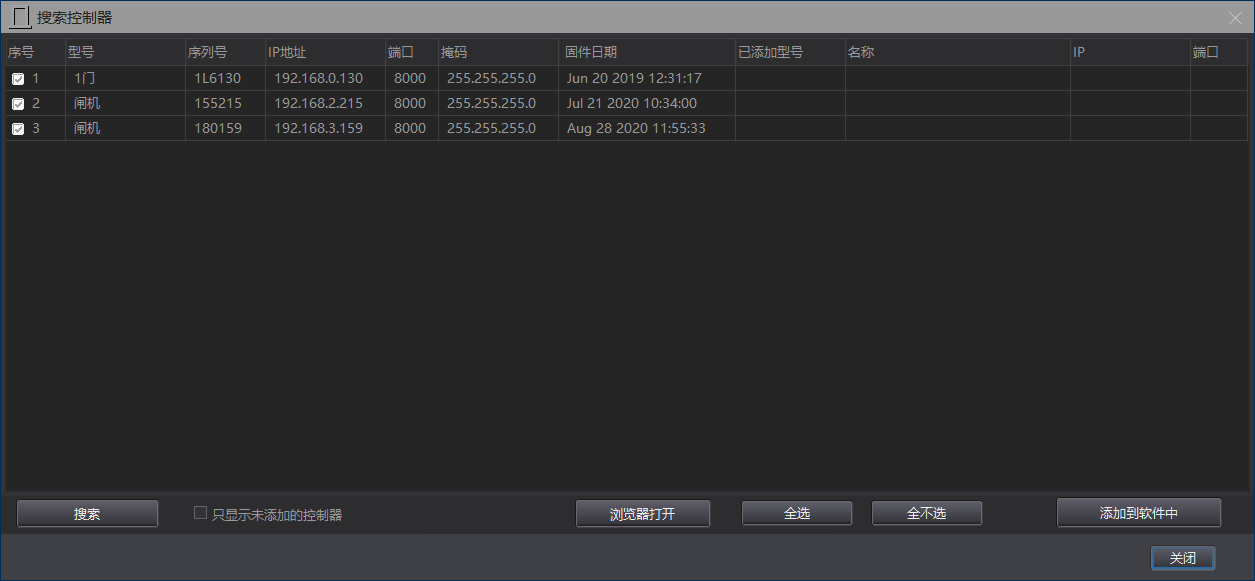
勾选需要增加的控制器后点击“添加到软件中”。
# 2、编辑门参数
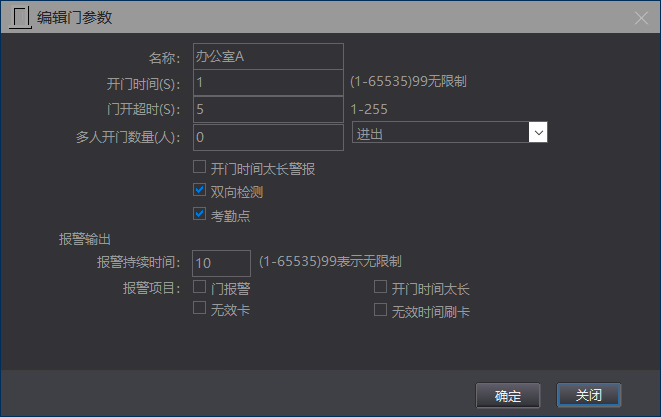
选中要设置参数的门图标,双击打开下面编辑门参数对话框。填写参数内容,点确定完成设置。
- 名称:填写部门或公司门的名字,如:公司大门、财务室等。
- 开门时间:控制器继电器断开或连通的时间,继电器控制着给锁供电或断电的时间长短,以秒为单位。(注意:使用电控锁时,开门时间必须设置为
1秒) - 其他参数,如果没有确认需要,全部不用设置,默认即可。
提示
默认开门时间为1秒,如不需要修改,可跳过此步操作。
# 3、更新参数
在控制器图标上点 右键 > “更新参数”,等待更新进度完成,实现软件设置参数与控制器同步。
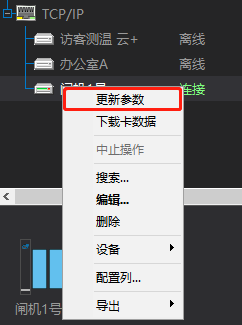
# 4、人员管理
进入人员管理界面,在操作窗口点右键 > “增加”,打开下面对话框。
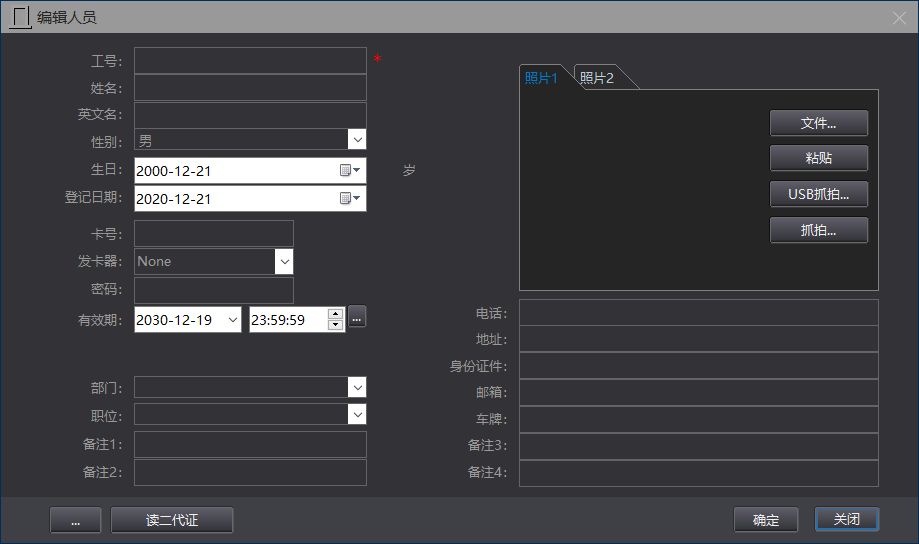
- 工号: 必填,由字母、数字、字母+数字组成,不要填写非常用符号。
- 卡号: 使用发卡器发卡,或手动填写卡号。(若要在读头上发卡,可在发卡器一栏选择相对应的读头) 点确定完成。
提示
工号为必填项,且不能重复。其他信息可不填,也可根据需要填写,或后面增加编辑。
# 5、下载卡数据
在人员管理界面:选中要下载的人员(单选、多选、全选均可)点右键 > “下载卡到端口” >“全部”
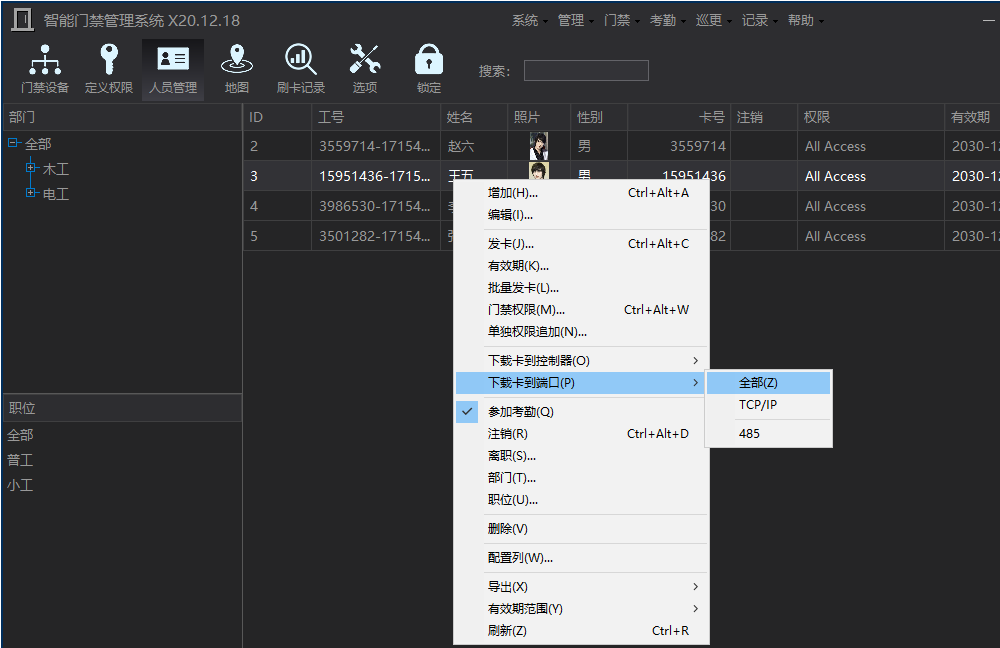
此操作是将人员(新增或修改)和 “对应的权限” 下载到所有控制器。
提示
如果软件与控制通讯正常,未下载的卡第一次刷卡时,会打不开门,记录提示为“无效卡号”,同时会自动完成此卡的下载,再次刷卡时,就可正常刷卡开门。